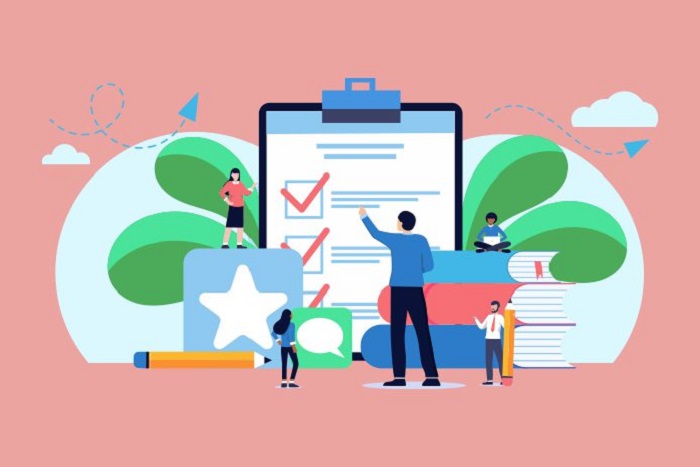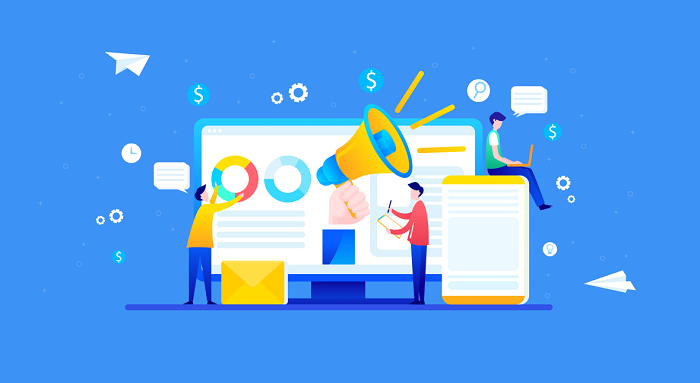分享RayLink远程控制软件最新企业资讯以及行业前沿技术
如何设置远程控制软件以实现远程多媒体控制
在当今数字化社会,多媒体设备蓬勃发展,如何更好地实现远程多媒体控制成为许多人关注的话题。本文将介绍一种通过远程控制软件来实现远程多媒体控制的方法,帮助用户方便地掌握家庭或办公场所的多媒体设备。

一、了解远程控制软件
1、远程控制软件的定义和功能
远程控制软件是指通过网络连接,实现对远程设备的监控和控制的工具。它可以帮助用户在不同位置、不同设备上实现对目标设备的远程操控,并且具备多媒体控制的功能。
2、常见的远程控制软件
1、RayLink
一款免费的远程控制软件,支持跨平台使用,提供了多媒体控制的功能。
2、AnyDesk
另一款常见的远程控制软件,拥有高效的传输速度和低延迟,适合于远程多媒体控制。
3、VNC(Virtual Network Computing)
是一种使用图形化界面来控制远程计算机的方法,也是一种常见的远程控制软件。
二、设置远程控制软件
1、载和安装远程控制软件
根据个人需求,在官方网站上下载并安装合适的远程控制软件。安装过程通常非常简单,按照提示进行操作即可。
2、创建远程控制账号
大多数远程控制软件要求用户创建账号,通过账号和密码进行登录。在注册过程中,注意选择强密码,确保账号安全。
3、设置远程控制软件权限
为了实现远程多媒体控制,需要为远程控制软件授予必要的权限。具体步骤可能因软件而异,通常在软件的设置选项中可以找到相关权限设置,例如允许音频和视频传输、启用多媒体控制等。
三、配置目标设备
1、确保目标设备处于在线状态
要实现远程多媒体控制,目标设备必须处于联网状态,确保能够正常连接到网络。
2、开启远程访问权限
为了让远程控制软件能够连接到目标设备,需要在目标设备上开启远程访问权限。具体设置方法可能因操作系统而异,可以在操作系统的设置或控制面板中进行相关配置。
3、配置防火墙和网络设置
若目标设备使用了防火墙或路由器等网络设备,请确保将远程控制软件添加到信任列表中,以避免阻止远程连接。
四、实现远程多媒体控制
1、连接目标设备
打开远程控制软件,并使用账号登录。选择连接选项,输入目标设备的ID或IP地址,点击连接按钮进行连接。
2、控制多媒体设备
一旦与目标设备成功连接,用户可以通过远程控制软件的图形化界面来控制目标设备上的多媒体设备。例如,可以远程播放音乐、视频,调节音量和画面等。
五、注意事项
1、网络环境稳定性
远程控制依赖于网络连接,因此需要确保网络环境的稳定性。可以选择使用高速、稳定的网络连接,避免影响远程多媒体控制的效果。
2、安全性问题
远程控制软件涉及到隐私和安全问题,为了避免被未经授权的人访问,应定期更新软件版本、采取安全措施,并确保只在有需要时打开远程控制软件。
3、合法使用
远程控制软件应该合法使用,不得用于非法目的。在使用过程中,必须遵守当地法律法规和隐私保护政策。
通过设置远程控制软件并正确配置目标设备,可以实现远程多媒体控制,方便用户在不同地点轻松操控设备。在操作过程中要注意网络稳定性和安全性,并合法使用远程控制软件。